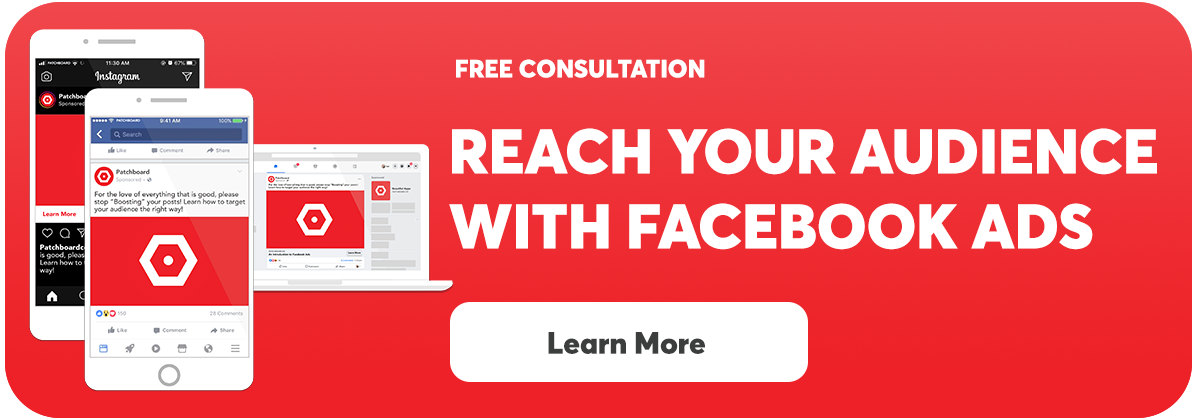Facebook used to be so simple. Your pages only had a few admins with different levels of access & you would occasionally need to access Facebook Ads Manager. Now you are likely the admin of multiple Pages, Ad Accounts, Pixels, Custom Audiences, Offline data sets, and Instagram Accounts. Controlling who has access to what & how they are all connected has turned into a complete nightmare.
Enter, Facebook Business Manager.
What is Facebook Business Manager?
Facebook Business Manager allows you to manage your Pages, Ad Accounts, Pixels, and more in one place.
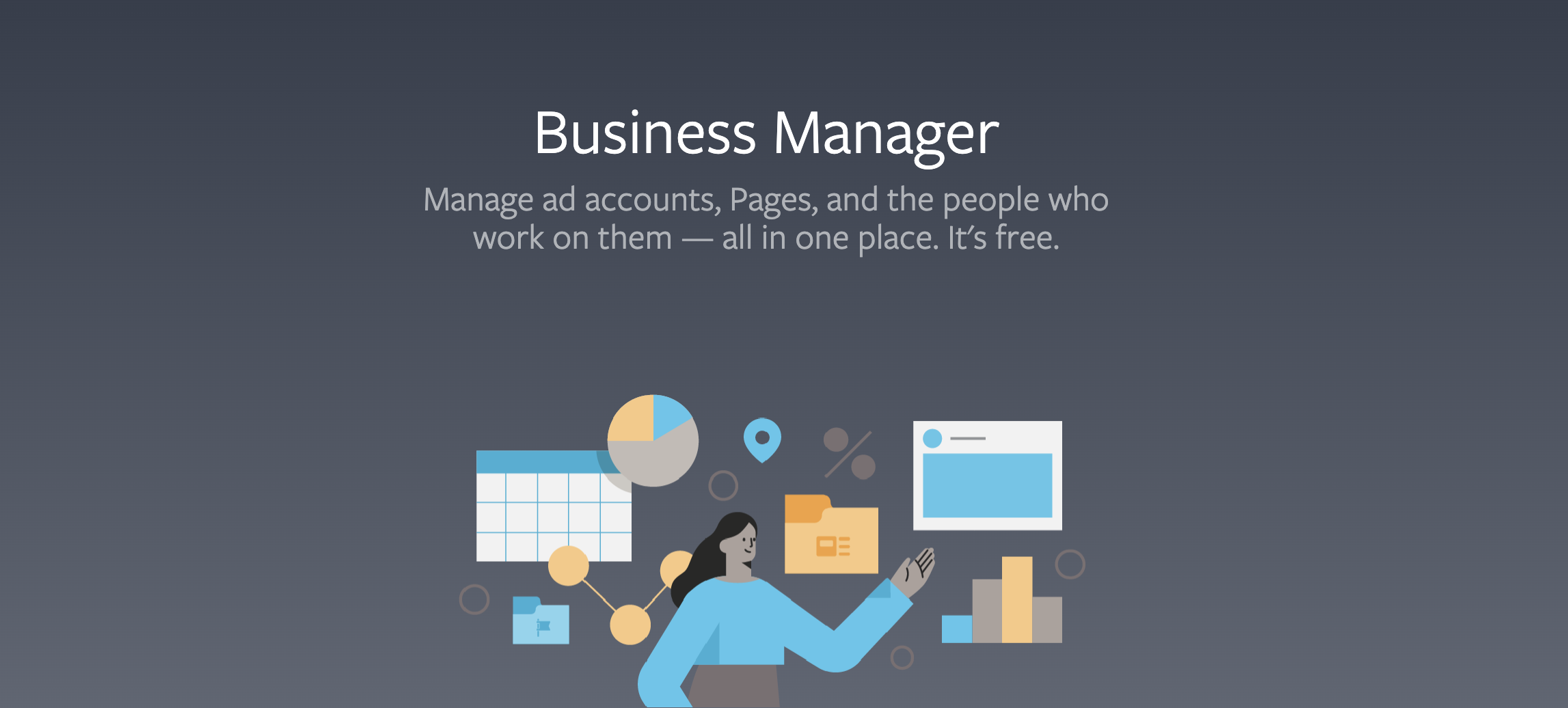
Getting Started with Facebook Business Manager
Head over to business.facebook.com & Create an Account. Once you are in you are ready to start adding your business assets.
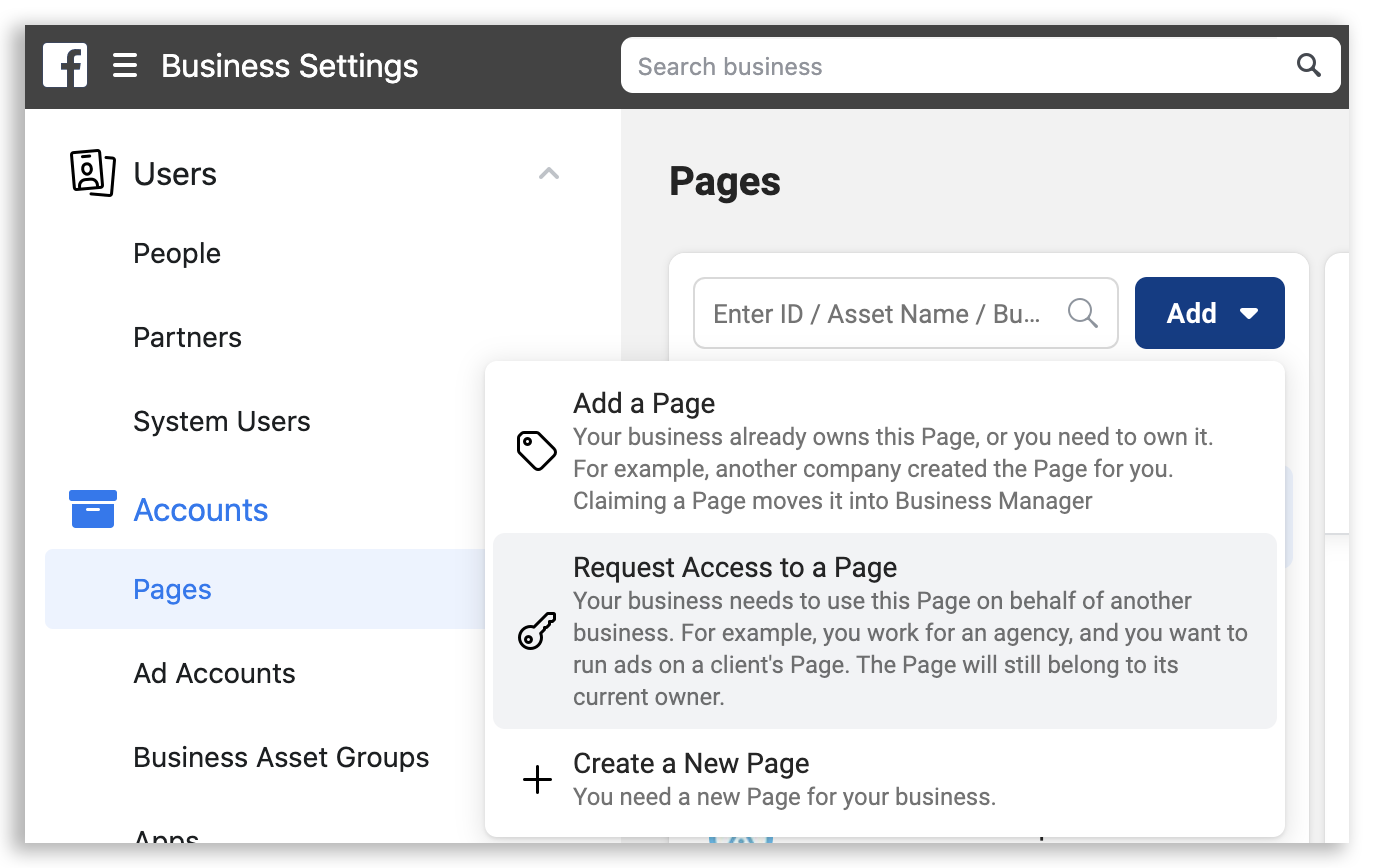
Add Pages to your Business Manager
Follow these steps to add Pages to your Facebook Business Manager:
- Navigate to Business Settings > Accounts > Pages.
- If you are already an admin of a Facebook Page, then click Add a Page
- Type in the Facebook Page name of URL
- If you are not already an admin of a Facebook Page, then click Request Access to a Facebook Page.
- Type in the Facebook Page name or URL
- Or, Create a New Page
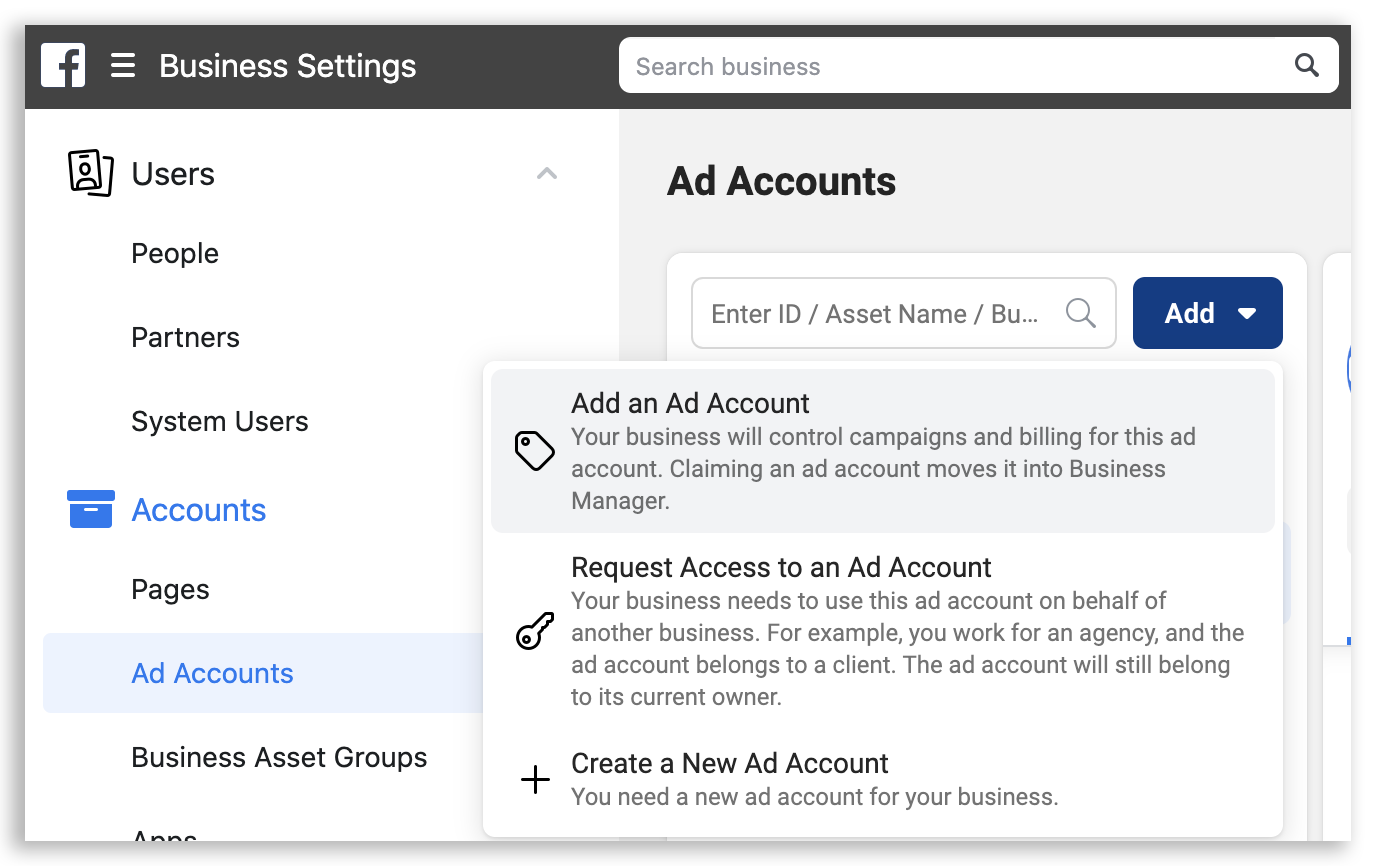
Add Ad Accounts to your Business Manager
Follow these steps to add your Ad Accounts to Facebook Business Manager:
- Navigate to Business Settings > Accounts > Ad Accounts.
- If your business is going to control campaigns and billing for an ad account, click Add an Ad Account.
- Paste your Ad Account ID (found by navigating to Facebook Ads Manager)
- Once you add your Ad Account in Business Manager you can not remove it.
- Request Access to an Ad Account If you need access to an Ad Account, but do not want to own it.
- Paste your Ad Account ID (found by navigating to Facebook Ads Manager)
- Or, Create a New Ad Account
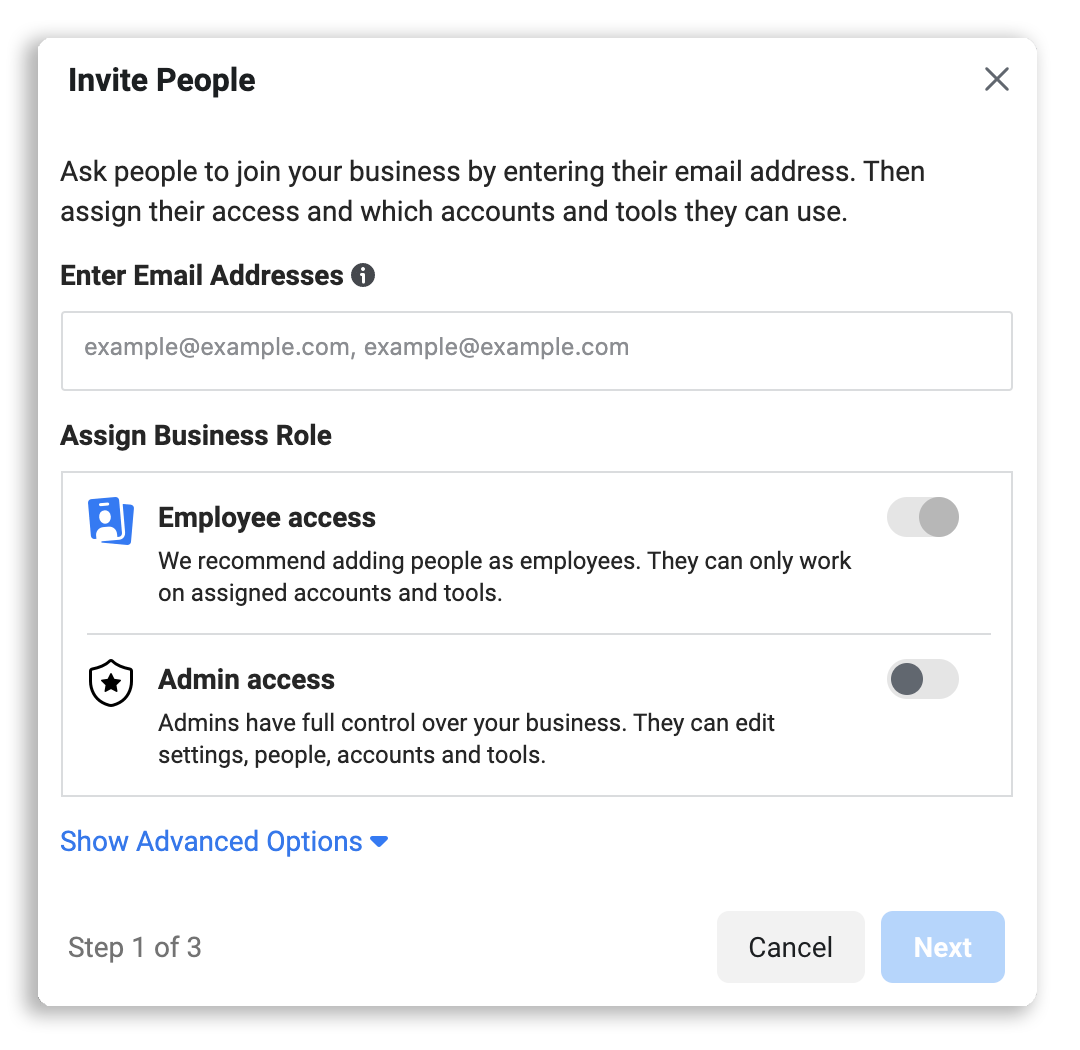
Add People to your Business Manager & Assign Assets
Follow these steps to add people to your Facebook Business Manager:
- Navigate to Business Settings > Users > People.
- Click Add > Enter an e-mail address
- Assign a role (Employee Access / Admin Access)
- Assign Assets (Pages, Ad Accounts) & define access levels
*Important Note: You will need to assign yourself to assets you have added to your Facebook Business Manager.
Add / Create Additional Assets
Here is a list of additional assets you can add & create in Facebook Business Manager:
Accounts:
- Apps
- Instagram Accounts
- Commerce Accounts
- Line of Business
Data Sources:
- Catalogs
- Pixels
- Offline Event Sets
- Event Source Groups
- Shared Audiences